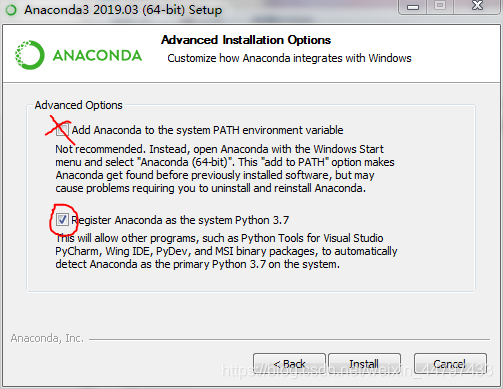Anaconda配置和管理python开发环境
发布于2019-08-06 11:03 阅读(883) 评论(0) 点赞(4) 收藏(3)
Anaconda 解决各种python环境以及python包管理的问题
每当更换电脑或者电脑重装后,想要运行程序,总会提示缺少xxx包或者某些版本的错误,只能重新的去下载安装,很是低效。如果使用Anaconda 就能把需要的环境独立出来,不用担心环境配置引出的麻烦。
Anaconda 概述
/,ænə'kɑndə/
- Anaconda 是一个用于科学计算的 Python发行版,提供了包管理与环境管理的功能,可以解决多版本 python 并存等问题。利用 conda 来进行 包[package] 和 系统环境[environment] 的管理。 还支持丰富的数据分析包。
- conda:与 pip 的使用类似,但是 conda 将 python、库、工具、包括其自身,都视为 包 来操作,使用更加自由和方便。
Anaconda 安装
1. 安装
官网下载,安装设置注意,建议下图位置两项都选 (图画错了…)
注意,这里设置了接管系统python环境,则会取代电脑上以前安装的python
2. 配置环境变量
Windows需要添加的环境变量:
( 看个人安装路径不同需要自己调整,前3个是必须添加的路径)
* D:\Anaconda
* D:\Anaconda\Scripts
* D:\Anaconda\Library\bin
* D:\Anaconda\Library\mingw-w64\bin
* D:\Anaconda\Lib\site-packages
配置完毕后可以用DOS命令行
- 查看版本:
conda --version - 升级所有工具包:
conda upgrade --all
3. 安装第三方包
安装第三方包:conda install requests 或者 pip install requests
卸载第三方包:conda remove requests 或者 pip uninstall requests
查看已安装包:conda list 或者 pip list
管理虚拟环境
1. 创建独立的python环境:
-
base环境:
activate 命令,不加参数,会直接进入anaconda设定的虚拟环境中。命令行前会多一个(base) 标识。和不进入base是一样的。
activate // 切换到base环境 -
自建环境
新环境只有python自带的一些官方包,每一个环境都是标准的python环境目录
1.创建一个名称为 study 的虚拟环境并指定python版本为3 (耐心等待…)
conda create -n study python=3
2.切换到 study 环境
activate study
2. 包管理
conda list // 列出当前环境下已安装的包
conda remove -n study --all // 删除study环境及下属所有包
conda update requests // 更新requests第三方包
3. 环境管理
conda env list // 列出当前环境的所有包
conda env export > study.yaml // 导出当前环境的包信息到 study.yaml文件
conda env create -n newEnv -f study.yaml // 用配置文件创建新的名为 newEnv 的虚拟环境
4. 与IDE环境关联(PyCharm、VSCode等)
由于每一个环境都是标准的python环境目录存在 Anaconda\envs 中,所以把对应环境的python解释器路径写入到IDE中即可。
如:在 study 环境中编写程序, 那么就修改为D:\Anaconda\envs\study
Anaconda 的应用简介
- Anaconda Navigtor :管理工具包和环境的图形用户界面。
- Jupyter notebook :基于web的环境,能够使用Markdown语法,多用于展示数据分析的过程。
- spyder : 是一个简单的IDE,是使用Python语言进行科学运算的集成开发环境。
- qtconsole :类似 IPython 的终端,它可以直接显示代码生成的图形,可以多行代码输入执行。
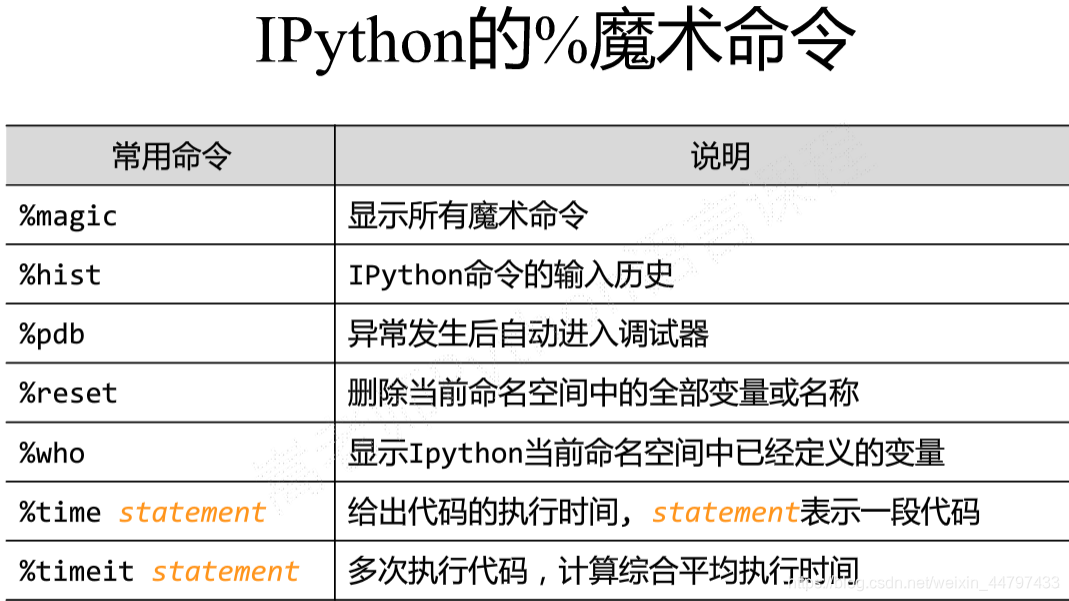
所属网站分类: 技术文章 > 博客
作者:倒车请注意
链接:https://www.pythonheidong.com/blog/article/8093/8d8de6fb731cd4cd43e5/
来源:python黑洞网
任何形式的转载都请注明出处,如有侵权 一经发现 必将追究其法律责任
昵称:
评论内容:(最多支持255个字符)
---无人问津也好,技不如人也罢,你都要试着安静下来,去做自己该做的事,而不是让内心的烦躁、焦虑,坏掉你本来就不多的热情和定力